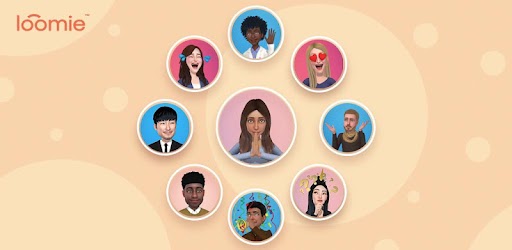Nếu bạn đang tìm kiếm một phần mềm cho phép người dùng tạo ảnh đại diện, avatar 3D được “cá nhân hóa” và sử dụng trong các cuộc gọi video và nhắn tin như trên Zoom hay Google Meets thì phần mềm Loomie là lựa chọn số một dành cho bạn. Trong bài viết này, Blog Phần Mềm sẽ giới thiệu và chia sẻ link download phần mềm Loomie. Cùng theo dõi nhé!
Nội dung bài viết
Link tải trực tiếp phần mềm Loomie
(Tải xong nhớ xem tiếp bài viết phần hướng dẫn cài)
DOWNLOAD PHẦN MỀM Loomie – link 1
DOWNLOAD PHẦN MỀM Loomie – link 2
Xem thêm về phần mềm Loomie
- Loomie Cho Mac
- Loomie Cho iPhone
- Loomie Cho Android
Giới thiệu phần mềm Loomie
Với Loomie, bạn có thể đơn giản tạo các avatar 3D được cá nhân hóa từ bức ảnh selfie 2D của mình, thay đổi ảnh theo ý muốn của bản thân cũng như trang bị thêm các phụ kiện, … . Khi đã hoàn tất, bạn có thể sử dụng các avatar 3D đã tạo trong các phần mềm, nền tảng họp video trực tuyến, học trực tuyến như Google Meet hay Zoom PC…
Xem thêm: Hướng dẫn cài đặt phần mềm Parental Control cho phụ huynh
Tính năng nổi bật của Loomie
– Xuất các gói Sticker avatar Loomie của bạn để dùng trong WhatsApp, Gboard và Slack.
Hướng dẫn cài đặt phần mềm Loomie
Bước 1: Đầu tiên, bạn cần tải và thiết lập LoomieLive cho máy tính > Giải nén > Chọn File: Setup_TienIchMayTinh.Net_Loomie.Live.Pro_v2.2 .
Bước 2: Tiếp đến, tại bố cục và giao diện cài đặt > chọn I agree.
Bước 3: Tiếp đó, chọn mục next để tiếp tục cài đặt.
Bước 4: Sau đó, bạn có thể để mặc đinh rồi nhấn Next cài đặt (hoặc bạn chọn vùng cài đặt ứng dụng cũng được).
Bước 5: Cuối cùng, ứng dụng tự động cài đặt xong bạn có thể mở ứng dụng LoomieLive.
Hướng dẫn tạo ảnh 3D Loomie
Có hai bước cần thiết để khởi động phần mềm. Đầu tiên là tạo ảnh đại diện trên điện thoại và cài đặt tính năng Zoom trên máy tính.
1. Đối với điện thoại Android và iPhone
Bước 1: Bước đầu tiên là tải xuống và cài đặt phần mềm Loomie trên điện thoại iPhone hoặc Android của bạn.
Bước 2: Sau đấy, mở ứng dụng và nhấn vào nút biểu tượng máy ảnh để chụp ảnh chân dung. Làm theo chỉ dẫn trên màn hình để có được hình ảnh bạn mong muốn.
Bước 3: Chọn một biến thể Loomie từ các tùy chọn được cung cấp. Bạn cũng có thể thay đổi giới tính của mình bằng cách sử dụng nút ở dưới cùng như hình ảnh dưới đây.
Bước 4: Bấm tiếp. nút đăng nhập (Đăng nhập) bạn sẽ tạo một account và dùng nó để lưu ảnh đại diện và ảnh hồ sơ của mình.
Bước 5: Bạn sẽ tùy chỉnh nó ở giai đoạn này. Sau khi hoàn thành Save (Lưu) để lưu hình ảnh.
2. Đối với máy tính Windows (tương tự đối với Mac)
Thực hiện theo các bước sau để dùng hình đại diện 3D Loomie trong Cuộc họp thu phóng mà bạn đã tạo trong các bước ở trên.
Bước 1: Tải về LoomieLive trên máy tính của bạn.
Bước 2: Sau đấy mở chương trình vừa thiết lập, tìm biểu tượng bánh răng cưa ở góc trên bên phải màn hình chọn lựa và bấm vào đó. Login (đăng nhập).
Bước 3: Nhập thông tin bạn đã dùng để tạo tài khoản của mình ở bước trên.
Bước 4: Hiện tại có hai lựa chọn. Bắt đầu cuộc gọi điện clip ở chế độ Zoom và chuyển đổi máy ảnh trong khi gọi hoặc thay đổi cài đặt máy ảnh trước lúc bắt đầu.
Bước 5: Để chuyển sang dùng hình đại diện 3D Loomie trong khi gọi, hãy nhấp vào biểu tượng mũi tên bên cạnh tùy chọn. Dừng clip, chọn Camera trực tiếp Lumi +.
Hoặc một cách khác Nút cài đặt Zoom và chọn ở góc trên bên phải tab clip trong ngăn bên trái Máy ảnh, bạn nhấp vào tùy chọn Rumi.
Bây giờ bạn đã hoàn tất công đoạn tạo hình đại diện 3D Loomie trong Cuộc họp thu phóng. Từ bây giờ, khi gọi Zoom, nền tảng sẽ sử dụng hình đại diện Loomie mà bạn đã tạo.
Xem thêm: Hướng dẫn cài đặt phần mềm Windroy mới nhất 2022
Tổng kết
Trên đây, Blog Phần Mềm đã giới thiệu những thông tin cơ bản nhất và link tải của phần mềm Loomie. Hi vọng bài viết này sẽ giúp ích cho các bạn, nếu thấy bài viết hữu ích hãy chia sẻ cùng với mọi người nhé! Cảm ơn các bạn đã theo dõi bài viết của blogphanmem.vn
Nguồn: Tổng hợp